So bleiben Sie innerhalb des "Device Limit" von Windows 10 für Apps, Musik und Videos

Mit Microsoft Windows 10 können Sie Apps und Spiele nur auf einer begrenzten Anzahl von Geräten installieren. Für Abo-Musik und Videos aus dem Windows Store gelten noch strengere Beschränkungen. So stellen Sie sicher, dass Sie innerhalb dieser Grenzen bleiben.
Denken Sie daran, wie Windows 10s Versionen von iTunes Computerberechtigungen. Wenn Sie das Limit der mit Ihrem Microsoft-Konto verknüpften Geräte erreichen, wird beim Herunterladen von Apps, Musik oder Videos die Fehlermeldung "Gerätelimit erreicht" angezeigt.
Erklärung der Gerätegrenzen von Windows 10
Es gibt drei separate Gerätelimitlisten, da Microsofts App-Store, Music Store und Videostore technisch gesehen voneinander getrennt sind.
- Apps and Games : Für Apps und Spiele, die im Store von Windows 10 gekauft (oder einfach nur kostenlos heruntergeladen) wurden sind auf 10 Geräte beschränkt. Unter Windows 8.1 waren Sie auf 81 Geräte beschränkt, die Apps und Spiele aus dem Windows Store herunterladen konnten. Während die meisten Leute wahrscheinlich nie gegen das 81-Geräte-Limit stoßen würden, wäre es möglich, dass Sie das Gerätelimit von Windows 10 für Apps erhöhen könnten.
- Musik von einem Groove Music-Abonnement : Wenn Sie ein Abonnement von Microsoft's Groove haben Musikdienst, der früher als Xbox Music bekannt war, ist auf vier Geräte beschränkt, die Ihre Musik jederzeit herunterladen und wiedergeben können.
- Im Store gekaufte Musik : Wenn Sie stattdessen Musik aus dem Store von Microsoft kaufen Auf der Website heißt es, die Musik sei auf bis zu fünf (5) PCs und einer angemessenen Anzahl registrierter Geräte autorisiert.
- Filme & TV : Für Filme und TV-Sendungen, die im Windows Store gekauft und ausgeliehen und abgespielt werden In der Movies & TV-App (früher bekannt als Xbox Video) sind Sie auf vier Geräte beschränkt, die Videos jederzeit herunterladen und wiedergeben können.
Ja, das sind drei separate Listen. Sie werden es erst bemerken, wenn Sie gegen das Limit stoßen, da Microsoft automatisch Geräte zu diesen Listen hinzufügt, wenn Sie sie verwenden.
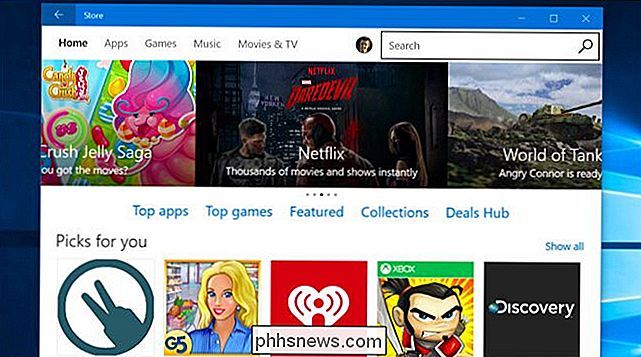
Wie oft Sie Geräte entfernen können
Sie können Geräte zu diesen Listen jederzeit hinzufügen Anmelden und Herunterladen von Apps, Musik oder Videos. Sie können jederzeit beliebig viele Geräte hinzufügen, vorausgesetzt, Sie haben das Limit nicht erreicht.
Sie können jederzeit beliebig viele Geräte aus Ihrer autorisierten Liste "Apps und Spiele" entfernen Verwalten Sie diese Liste, wenn Probleme auftreten.
Die Musik- und Film- & TV-Listen sind jedoch eingeschränkter. Sie können nur einmal alle 30 Tage ein Gerät aus jeder dieser Listen entfernen. Wenn Sie sich auf die Mediendienste von Microsoft verlassen, sollten Sie die Grenzen Ihrer Geräte im Auge behalten und Geräte sofort von hier entfernen, wenn Sie sie nicht mehr verwenden.
So verwalten Sie Ihre autorisierten Geräte
VERWANDT: Wie Verfolgen Sie Ihren Windows 10 PC oder Tablet, wenn Sie ihn jemals verlieren
Melden Sie sich auf der Microsoft-Konto-Website mit dem Konto an, das Sie auf Ihren Windows 10-Geräten verwenden, um Ihre autorisierte Geräteliste zu verwalten. Klicken Sie auf die Kategorie "Geräte" und wählen Sie je nach zu verwaltender Liste "Apps & Spiele", "Musikgeräte" oder "Movies & TV-Geräte".
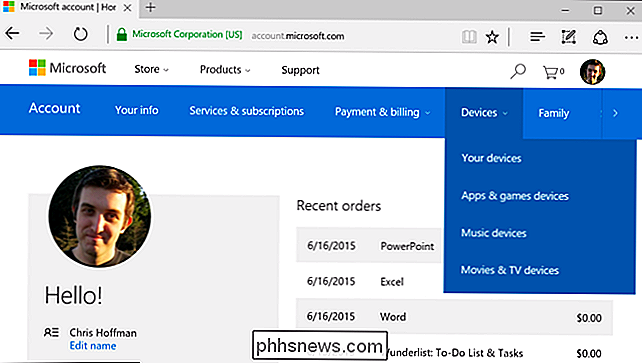
Hier können Sie die Liste "Ihre Geräte" anzeigen um eine Liste der verwendeten Geräte anzuzeigen und sie auf einer Karte zu finden, wenn Sie die Funktion "Mein Gerät suchen" unter Windows 10 aktiviert haben.
Wenn Sie das Gerätelimit für die Installation von Apps und Spielen erreicht haben, entfernen Sie eins oder mehr Geräte aus der Liste hier. Auf Geräten, die Sie aus dieser Liste entfernen, können Sie keine Apps und Spiele aus dem Windows Store installieren, sofern Sie sie nicht zur Liste hinzufügen. Entfernen Sie daher nur Geräte, die Sie nicht mehr verwenden.
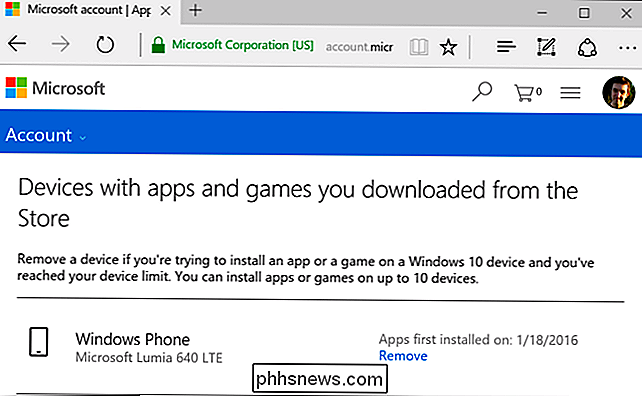
Sobald Sie Damit können Sie den Windows Store auf einem neuen, nicht registrierten Gerät besuchen und Apps und Spiele installieren. Dieses neue Gerät wird dann in Ihrer Liste der autorisierten Geräte angezeigt.
Sie können Geräte jederzeit entfernen, auch nachdem Sie sie gelöscht oder verkauft haben. Sie müssen sich also nicht darum kümmern, diese Liste vorsorglich zu verwalten, wie Sie es von iTunes gewohnt sind - besuchen Sie einfach diese Webseite, wenn Sie das Limit überschreiten.
Wenn Sie die Musik- oder Videodienste von Microsoft verwenden, besuchen Sie die zugehörigen Webseiten, um Ihre Liste der registrierten Geräte anzuzeigen. Jede Liste ist separat und Sie können ein Gerät nur alle 30 Tage aus jeder Liste entfernen. Wenn Sie das Limit erreichen, können Sie ein Gerät entfernen und ein weiteres Gerät hinzufügen, sofern Sie ein Gerät in den letzten 30 Tagen nicht entfernt haben. Möglicherweise möchten Sie Geräte sofort aus diesen Listen entfernen.
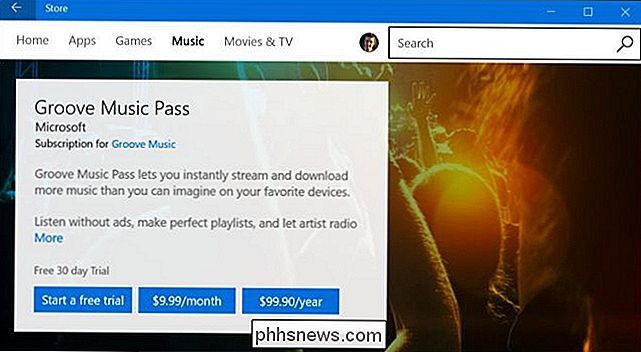
Wenn Sie mehr Geräte aus der Liste entfernen möchten - oder mehr als einmal alle 30 Tage entfernen -, besteht die einzige Möglichkeit darin, sich an den MIcrosoft-Kundensupport zu wenden "Contact Support" -App in Windows 10 Startmenü und bitten sie, Ihnen bei dem Problem zu helfen. Es gibt keine Garantie dafür.
Die Beschränkungen für die Geräte von Microsoft sind vielleicht etwas niedrig - es gibt beispielsweise keine Begrenzung für die Anzahl der Geräte, auf denen Sie Steam-Spiele installieren können. Zum Glück haben die meisten Menschen nicht mehr als zehn Geräte, auf denen sie Windows 10-Apps installieren möchten. Und wenn Sie Windows 10-Apps nicht auf einem Gerät im Store installieren können, können Sie weiterhin traditionelle Desktop-Anwendungen installieren.
Bildquelle: DobaKung on Flickr

Klonen Sie Ihren aktuellen Router für einen Headache-Free Router Upgrade
Router-Upgrades sind ein seltenes Ereignis für die meisten Menschen und als Ergebnis neigen sie dazu, frustrierender zu sein als nötig, weil sie übersehen werden Einstellungen, vergessene Verbesserungen und falsche ISP-Anmeldeinformationen. Lesen Sie weiter, wie wir Ihnen zeigen, wie Sie die holprige Upgrade-Road für einen mühelosen Übergang von Ihrem alten Router zu Ihrem glänzenden neuen glätten.

So fügen Sie dem Monogramm der Apple Watch benutzerdefinierte Zeichen hinzu
Sie können Ihre Apple Watch mit verschiedenen Zifferblättern und "Komplikationen" personalisieren, aber wenn Sie wirklich eine persönliche Note hinzufügen möchten, Color "Zifferblatt hat eine coole Monogramm Komplikation, mit der Sie bis zu vier Zeichen auf dem Zifferblatt anzeigen können. Die Monogramm-Komplikation ist jedoch anpassungsfähiger als die Leute selbst.



